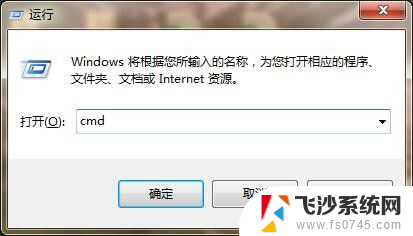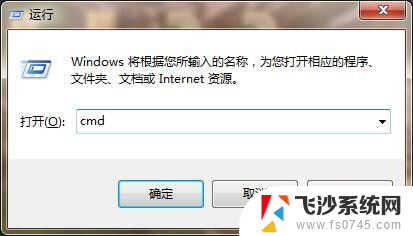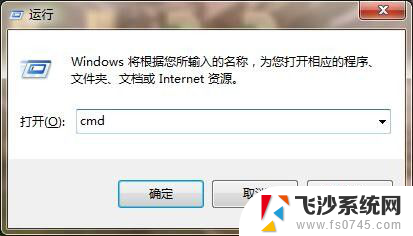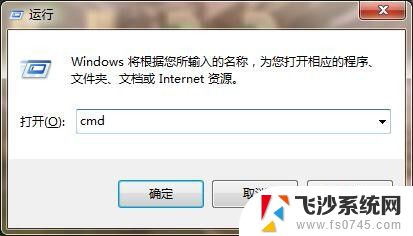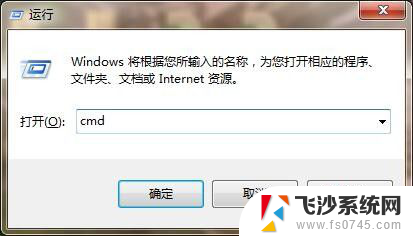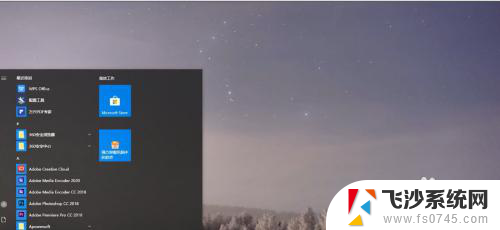连接网络但是无法上网咋回事 电脑显示网络连接成功但无法上网
更新时间:2025-04-04 17:59:10作者:xtliu
最近在使用电脑时,我遇到了一个困扰,就是连接了网络却无法上网的问题,每次打开电脑,都显示网络连接成功,但是无论是浏览网页还是使用其他网络功能,都无法正常运行。这让我感到非常困惑,不知道到底是出了什么问题。希望能尽快解决这个网络连接的困扰,让我能够正常上网使用电脑。
具体方法:
1.第一种方法,有可能是我们的ip地址和别人的IP地址冲突了。或者说ip地址的其他问题,这时我们需要释放重新获取我们的ip地址;运行——输入cmd
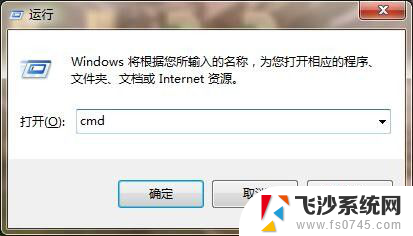
2.然后在cmd中ping www.baidu.com测试一下,看看是否通!

3.然后输入ipconfig,检查一下本地的ip地址和DNS是否正常。
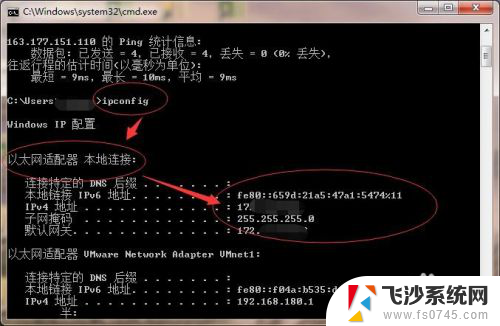
4.然后分别输入下面的两个命令,释放我们的旧ip地址和重新获取我们的新ip地址;
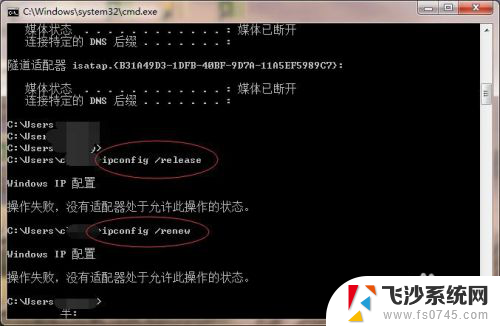
5.紧接着, 我们就再次ping一下百度看看是否恢复正常了;
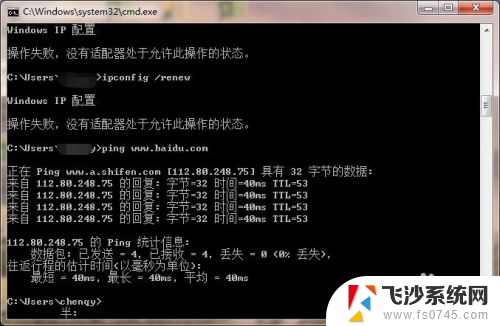
以上就是连接网络但是无法上网咋回事的全部内容,有遇到相同问题的用户可参考本文中介绍的步骤来进行修复,希望能够对大家有所帮助。